Številne storitve Windows (na primer Windows Update, svchost.exe) se običajno izvajajo v ozadju in porabijo zelo malo virov v napravi. Toda včasih ste lahko priča, da te storitve porabijo ogromno procesorske moči in upočasnijo delovanje vaše naprave. Wuauserv je storitev Windows, ki deluje v ozadju, ko se v računalniku zažene storitev Windows Update. Storitve ne morete ustaviti neposredno iz okna upravitelja opravil, ker je ta storitev Windows. Ne skrbite, za rešitev težave so na voljo popravki. Preprosto poskusite te rešitve na svoji napravi in pravočasno boste odpravljeni.
Če se s to težavo prvič srečujete v računalniku, znova zaženite računalnik in preverite, ali se še vedno srečujete z isto težavo ali ne.
Popravi-1 Počakajte, da se postopek posodobitve sistema Windows konča -
Težava, s katero se soočate, je lahko v tem, da v računalniku čaka pomembna posodobitev. Če želite preveriti, ali so na voljo posodobitve za Windows, sledite naslednjim korakom -
1. Pritisnite Tipka Windows + I, da odprete nastavitve v računalniku.
2. Nato boste morali klikniti naPosodobitve in varnostNastavitve.

3. V desnem podoknu kliknite »Preveri za posodobitve“.
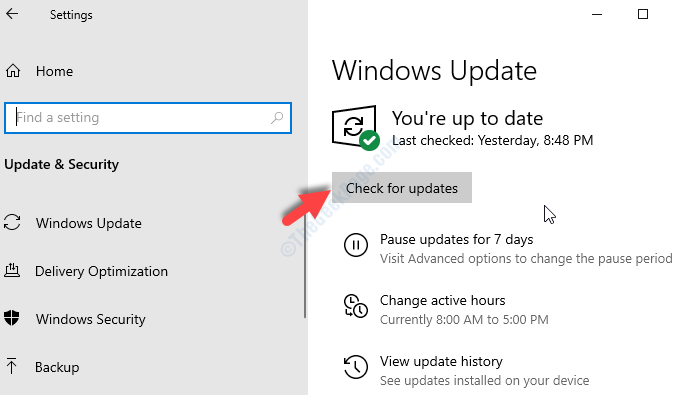
Windows bo preveril, ali so na voljo posodobitve, nato pa bo prenesel posodobitev in vam omogočil, da izberete čas za ponovni zagon računalnika, da dokončate postopek posodobitve.
Počakajte, da se celoten postopek posodobitve konča.
Če Wuauserv še vedno porablja ogromno sredstev, pojdite na naslednji popravek.
Fix-2 Onemogoči storitev Windows Update
To težavo lahko povzroči tudi storitev Windows Update, ki jo lahko poskusite onemogočiti. Sledite tem korakom, da onemogočite Windows Update v svoji napravi-
1. The Teči okno lahko odprete s pritiskom na Tipka Windows + R..
2. V tem Teči okno, lahko Kopiraj prilepi ta ukaz in nato kliknite nav redu“.
storitve.msc

3. Na seznamu storitev poiščite "Windows Update”Storitev in dvojni klik na njem, da odpre svoje lastnosti.
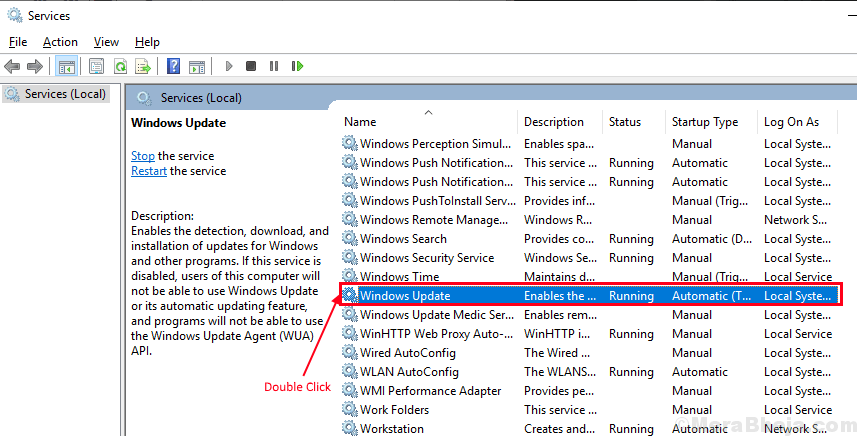
3. V Lastnosti v oknu kliknite »Vrsta zagona:"In izberite"Onemogočeno«S spustnega seznama.
4. Na koncu morate klikniti naPrijavite se"In nato na"v redu“.
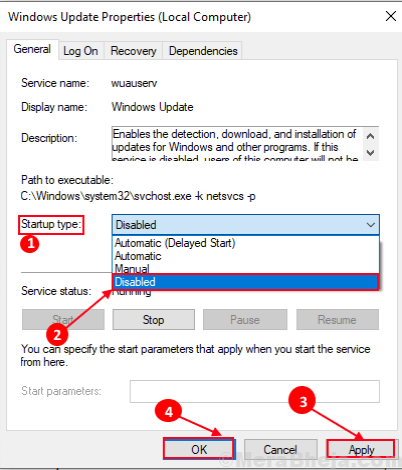
Zaprite Storitve okno.
Znova zaženi računalnik in preverite, ali napaka še vedno obstaja ali ne. Pojdite na naslednji popravek, če napaka še vedno obstaja.
Popravi-3 Odstrani posodobitve sistema Windows-
Če je vaš računalnik prejel nedavno posodobitev sistema Windows, morda posodobitev povzroča težavo »Wuauserv ima veliko porabo procesorja« v vaši napravi.
Sledite tem preprostim korakom, da iz naprave odstranite najnovejše posodobitve sistema Windows.
1. Če želite odpreti a Teči na zaslonu lahko pritisnete Tipka Windows skupaj z „R"Ključ.
2. V tem oknu Kopiraj prilepi “appwiz.cpl"In nato kliknite"v redu“.

3. Zdaj na levem podoknu Programi in lastnosti v oknu kliknite »Oglejte si nameščene posodobitve“.
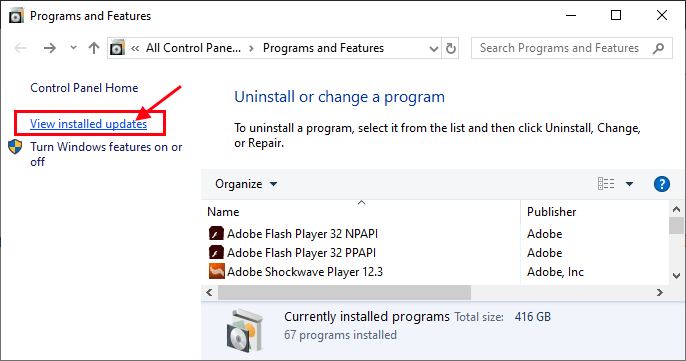
4. Zdaj, v Nameščene posodobitve okno, podMicrosoftove posodobitve", Opazite najnovejše posodobitve (poiščite stolpec"Nameščeno v” )
5. Potem, dvojni klik na najnovejši posodobitvi.
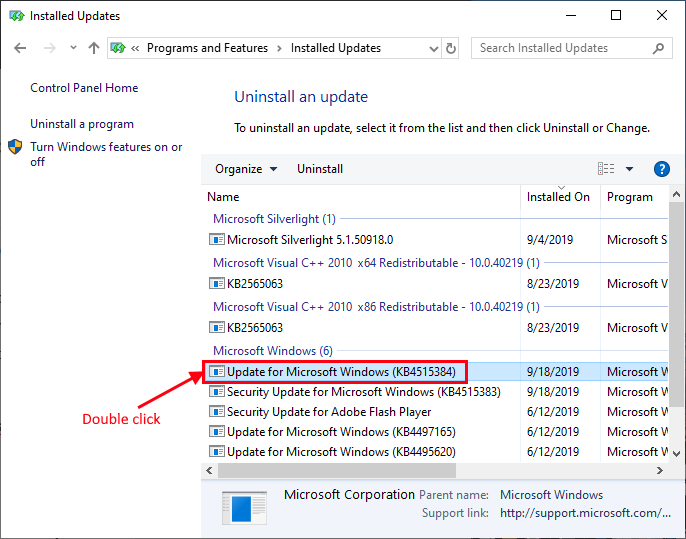
6. Kliknite na "Da«, Da odstranite posodobitev.
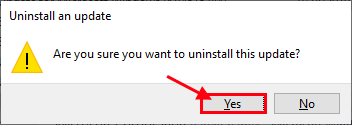
Windows bo odstranil posodobitev. Po odstranitvi posodobitve se bo računalnik znova zagnal.
Po ponovnem zagonu računalnika preverite, ali se težava še vedno sooča ali ne. Pojdite na naslednji popravek, če težava ostane nerešena.
Popravek-4 Izbrišite mapo Software Distribution -
V svoji napravi lahko izbrišete mapo »Software Distribution«, ki je za številne uporabnike rešila težavo »Wuauserv z veliko porabo procesorja«. Sledite začasni zaustavitvi BITS in wuauserv, nato izbrišite mapo »Software Distribution« in znova nadaljujte s storitvijo BITS in wuauserv v računalniku.
1. Pritisnite tipko Windows + S in v iskalno polje začnite vnašati »cmd«.
2. V rezultatu iskanja desni klik naUkazni poziv"In nato kliknite"Zaženi kot skrbnik“.
3. Po odprtju Ukazni poziv okno, kopirajte-prilepite ta ukaz in pritisnite 'Enter"Da ga izvrši.
4. Če želite storiti enako za drug ukaz.
net stop wuauserv
neto stop bitov.

Zmanjšajte Ukazni poziv okno.
5. Pritisnite Tipka Windows + E do File Explorer okno.
6. Pojdi na to lokacijo-
Ta računalnik> Lokalni disk (C:)> Windows
7. Na seznamu map izberite »Distribucija programske opreme"In pritisnite Shift + Delete da ga izbrišete.
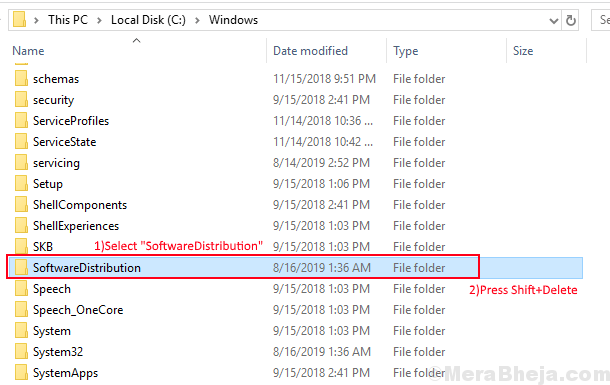
8. Zdaj morate znova zagnati storitve Windows Update. Narediti tako, maksimirati Ukazni poziv okno.
9. Zdaj morate kopirati in prilepiti ukaze enega za drugim v Ukazni poziv in nato po lepljenju vsakega od njih pritisnite Enter.
neto začetek wuauserv. neto začetni bit

Znova zaženi računalnik.
Odpraviti bi morali težavo v zvezi z "Wuauserv uporablja veliko CPU".


